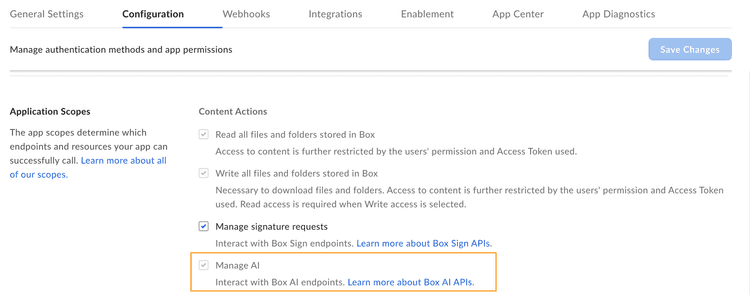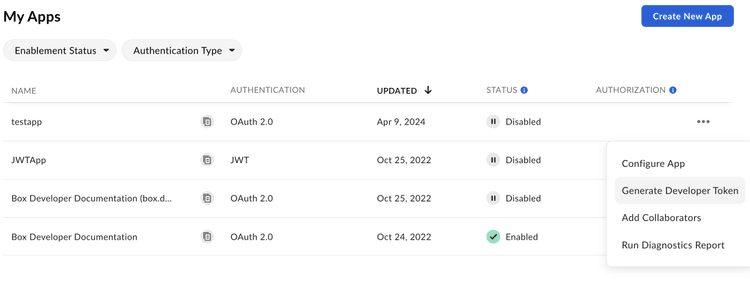Box AIの使い方
Box AIの使い方
ソリューションにBox AI APIを実装するには、その機能にアクセスできることを確認する必要があります。また、Box AIスコープが有効になっているPlatformアプリケーションと、コールを認証するための開発者トークンも必要です。
Platformアプリケーションの作成
まず、コールの実行に使用するPlatformアプリケーションを作成する必要があります。アプリケーションを作成するには、Platformアプリの作成に関するガイドに従ってください。
Box AI APIへのアクセスの有効化
Box AI APIを操作するには、アプリケーションにai.readwriteスコープを追加する必要があります。このスコープを追加する前に、Box管理者からBox AI APIへのアクセス権限が付与されていることを確認してください。アプリの構成設定で [AIを管理する] オプションが表示されていない場合は、管理者までお問い合わせください。
スコープを追加するには、以下の手順を実行します。
-
開発者コンソールで、目的のアプリケーションを開きます。
-
[構成] > [必須のアクセススコープ] > [コンテンツ操作] に移動します。
-
[AIを管理する] スコープを選択します。Box Platformでは、コールを実行すると自動的にこのスコープが含まれます。あるアプリのコラボレータとして追加されているのにBox AI APIにアクセスできない場合は、[AIを管理する] スコープのチェックボックスがオンになった状態で、グレー表示になっています。つまり、アプリの所有者のAIのスコープは有効になっていますが、この設定を変更することはできません。
-
承認または有効化のためにアプリを送信します。既存のアプリケーションに対してBox AI APIを有効にする場合は、アプリケーションを再承認する必要があります。
開発者トークンの生成
リクエストの送信時にアプリを認証するには、開発者トークンが必要です。
トークンを生成するには、以下の手順を実行します。
- [開発者コンソール] > [Platformアプリ] に移動します。
- 右側のオプションメニューボタン ([…]) をクリックします。
- [開発者トークンを生成] を選択します。トークンが自動的に生成され、クリップボードに保�存されます。
アプリを開いて、[構成] > [開発者トークン] に移動してトークンを生成することもできます。
詳細については、開発者トークンを参照してください。トークンを生成したら、cURLや他のクライアント (Postmanなど) で使用してコールを実行できます。